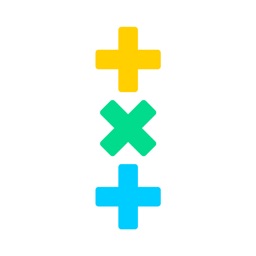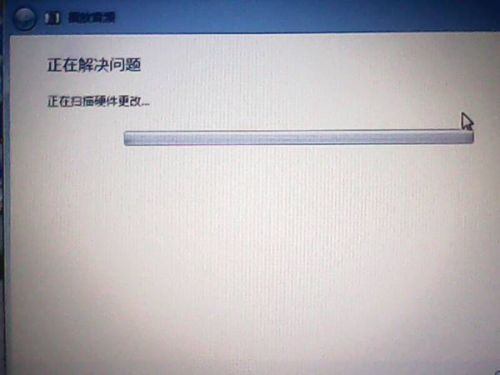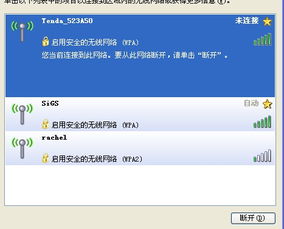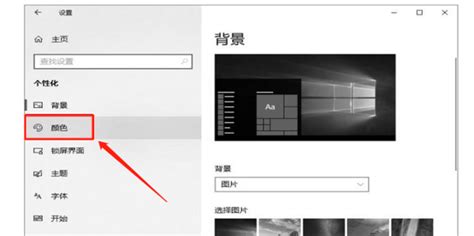电脑屏幕闪烁变色?快速排查与解决方案!
电脑屏幕闪烁变色的原因及其解决办法

使用电脑时,如果遇到屏幕闪烁变色的问题,不仅会影响视觉体验,还可能影响工作和娱乐的效果。这种情况的出现,多半是由显卡或显示器等硬件方面的问题所引起的。下面,我们就来详细探讨一下电脑屏幕闪烁变色的原因及其解决办法。
一、显卡问题
1. 显卡老化
显卡老化是导致电脑屏幕变色的常见原因之一。尤其是集成显卡,长时间使用后可能会出现屏幕只剩下紫色或蓝色等单一颜色。一些老旧的PCI显卡同样存在这种问题。
解决办法:
更换显卡:如果确认是显卡老化导致的问题,可以考虑更换一个新的显卡。
2. 显卡过热
显卡在工作时会产生大量热量,如果散热风扇损坏,显卡可能会过热并导致屏幕闪烁变色、死机或花屏等问题。
解决办法:
更换散热风扇:检查显卡的散热风扇是否正常工作,如果风扇损坏,更换一个新的散热风扇。
3. 显卡驱动程序故障
显卡驱动程序丢失、与系统不兼容、损坏或无法安装等情况,也会导致屏幕闪烁变色。
解决办法:
更新或重新安装显卡驱动:
1. 右键点击桌面空白处,选择“显示设置”。
2. 滚动到“高级显示设置”,找到“显示器1的显示适配器属性”。
3. 在弹出的窗口中,选择“驱动程序”选项卡,点击“更新驱动程序”。
5. 如果驱动程序有问题,可以尝试删除后重新安装。
二、显示器问题
1. 显示器主板晶体管接触不良
显示器主板上的晶体管接触不良也可能导致屏幕闪烁变色。
解决办法:
维修焊接:这种情况需要专业的维修人员进行主板上的晶体管焊接处理。
2. 显示器三基色变换(工厂模式)
有时显示器在无信号时会进入工厂模式,此时屏幕会不停变换颜色。
解决办法:
退出工厂模式:每种显示器退出工厂模式的方法不同,可以查阅显示器的使用手册或联系供应商获取帮助。
3. 显示器被磁化
显示器靠近磁性物品或搬动显示器后,可能导致机内偏转线圈移位或消磁电路损坏,从而使显示器被磁化,产生色斑。
解决办法:
消磁处理:利用显示器自带的消磁功能进行消磁处理。
4. 显示器电缆线问题
显示器电缆线(数据线)连接松动或接触不良会导致屏幕闪烁变色或偏色。
解决办法:
重新连接电缆线:
1. 检查显示器电缆线是否连接牢固。
2. 如果电缆线针脚有折断或弯曲,更换一条新的电缆线。
3. 将电缆线接口处的螺丝拧紧,以防再次松动。
5. 显示器电源线问题
显示器电源线连接松动或损坏,会导致显示器电压不稳定,进而出现变色、偏色或闪屏等问题。
解决办法:
检查电源线:
1. 检查电源线是否连接牢固。
2. 如果电源线有损坏或破裂的迹象,更换一条新的电源线。
3. 尝试更换电源适配器。
三、其他因素
1. 电磁干扰
电脑周围有其他电子设备(如电磁炉、微波炉等)可能会产生电磁干扰,导致屏幕闪烁变色。
解决办法:
远离干扰源:将电脑远离可能产生电磁干扰的设备。
2. 屏幕刷新率问题
屏幕刷新率设置不当,也可能导致屏幕闪烁变色。
解决办法:
调整屏幕刷新率:
1. 右键点击桌面空白处,选择“显示设置”。
2. 滚动到“高级显示设置”,找到“显示器1的显示适配器属性”。
3. 在弹出的窗口中,选择“监视器”选项卡。
4. 找到“屏幕刷新频率”,尝试调整到一个合适的值(如60Hz或75Hz)。
5. 点击“应用”并保存设置。
3. 显示器老化
对于液晶显示器,可能是灯管老化导致屏幕闪烁变色。对于显像管显示器,可能是显像管或周边电场/磁场的问题。
解决办法:
更换显示器:如果显示器老化严重,可以考虑更换一个新的显示器。
四、综合排查与解决步骤
1. 检查电缆线和电源线:
确认显示器电缆线和电源线是否连接牢固,有无损坏。
2. 更新显卡驱动:
右键点击桌面空白处,选择“显示设置”。
滚动到“高级显示设置”,找到“显示器1的显示适配器属性”。
在弹出的窗口中,选择“驱动程序”选项卡,点击“更新驱动程序”。
3. 调整屏幕刷新率:
右键点击桌面空白处,选择“显示设置”。
滚动到“高级显示设置”,找到“显示器1的显示适配器属性”。
在弹出的窗口中,选择“监视器”选项卡,调整“屏幕刷新频率”。
4. 消磁处理:
使用显示器自带的消磁功能进行消磁处理。
5. 检查电磁干扰:
将电脑远离可能产生电磁干扰的设备。
6. 更换显卡或显示器:
如果以上步骤均无效,考虑更换显卡或显示器。
通过以上步骤,大部分电脑屏幕闪烁变色的问题都能得到有效解决。如果问题依然存在,建议联系专业的维修人员或设备供应商,以获得更进一步的帮助。
- 上一篇: 《艾尔之光》唤雷者职业:光电操控加点攻略
- 下一篇: 中福会少年宫报名全攻略
-
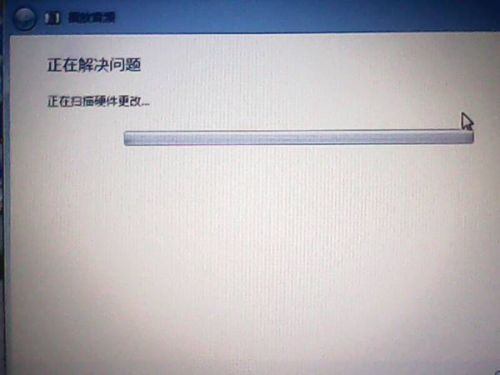 电脑喇叭无声?快速排查与解决秘籍!资讯攻略11-21
电脑喇叭无声?快速排查与解决秘籍!资讯攻略11-21 -
 路由器无法上网?快速排查与解决方案!资讯攻略11-11
路由器无法上网?快速排查与解决方案!资讯攻略11-11 -
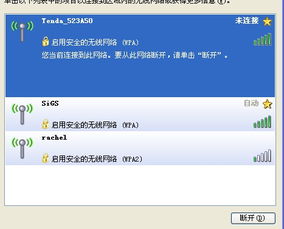 无线连网失败?快速排查与解决方案来了!资讯攻略12-07
无线连网失败?快速排查与解决方案来了!资讯攻略12-07 -
 电脑出现0xc000021a错误重启无效怎么办资讯攻略11-06
电脑出现0xc000021a错误重启无效怎么办资讯攻略11-06 -
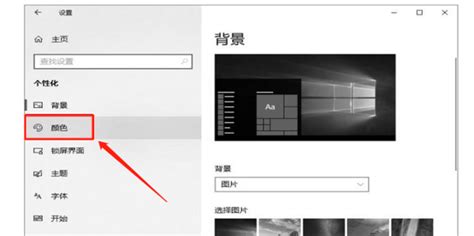 电脑屏幕黑白失色?快速解决方案来啦!资讯攻略01-10
电脑屏幕黑白失色?快速解决方案来啦!资讯攻略01-10 -
 解决电脑错误代码651的方法资讯攻略12-07
解决电脑错误代码651的方法资讯攻略12-07